Почему у меня яндекс на украинском языке. Установка и настройка переводчика в яндекс браузере
У тех, кто живет в родной стране, не возникнет проблем с настройкой языка, т.к. язык сервисов «Яндекса» определяется по ip. Если же вы хотите изменить язык, можно самостоятельно сделать это в разделе настроек.
Вам понадобится
Действующее подключение к интернету
- открытая через любой браузер главная страница поисковика «Яндекс»
Спонсор размещения P&G Статьи по теме "Как сделать Яндекс на русском языке" Как установить русский язык в интернете Как найти человека в Яндексе Как зарегистрироваться в твиттере на русском языке
Инструкция
Найдите на главной странице «Яндекса» ссылку «Личные настройки». Она расположена в верхней части страницы, над новостями. Если кликнуть по ссылке, разворачивается меню настроек. В меню можно увидеть пункты «Настроить Яндекс», «Поставить виджет». «Поставить тему» и «Изменить город».
Разверните меню и кликните мышкой по пункту «Настроить Яндекс». По клику в верхней части страницы развернется панель с настройками. На ней есть надпись «Нужные блоки можно поменять местами, а ненужные - удалить. Блоки с шестерёнкой можно настраивать», кнопка «Добавить новый виджет», настройка сохранения изменений для логина и для конкретного компьютера (т.е. при выборе этой настройки на вашем компьютере «Яндекс» будет выглядеть именно так, как настроено, вне зависимости от пользователя), кнопки «Сохранить», «Отменить» и ссылка «Сбросить настройки». Рядом со ссылкой «Личные настройки» появились ссылки «Изменить город», «Выбрать язык» и «Остальное». Нам потребуется ссылка «Выбрать язык».
Кликните по ссылке «Выбрать язык». Если у вас маленькая скорость интернета, придется немного подождать, поскольку на этот раз страница перезагружается полностью. После перезагрузки вы увидите заголовок новой страницы: «Настройки - Выбор языка интерфейса». На странице присутствуют селект для выбора языка и кнопки «Сохранить» и «Вернуться». Всего настройки «Яндекса» предполагают выбор из шести языков: русский, украинский, казахский, белорусский, татарский, английский. Каждое из названий написано на соответствующем ему языке, чтобы выбирать было удобнее. Выберите в селекте тот язык, который вам нужен. Кликните по кнопке «Сохранить». Страница перезагрузится и вы вернетесь на главную страницу «Яндекса», а язык всех сервисов сменится на выбранный вами. Как просто
Другие новости по теме:
Русский сегмент интернета является лишь малой частью глобальной сети. Огромное количество сетевых проектов и интересных сайтов не переведены на русский язык. Для того, чтобы переводить страницы на русский язык, достаточно установить на компьютер браузер Google Chrome. Спонсор размещения P&G Статьи
По умолчанию в компьютерах для русскоязычных пользователей установлены два языка – русский и английский. При необходимости деловой или частной переписки на другом языке (французском, немецком и т.д.) пользователь может самостоятельно добавить на компьютер требуемый язык. Спонсор размещения P&G
Процедура удаления Яндекс-денег несложная. Для этого нужно удалить вначале почтовый ящик, затем свой Яндекс-аккаунт. И все сервисы Яндекса удалятся автоматически вместе с удалением аккаунта и ящика. Вам понадобится Доступ к вашему аккаунту на Яндексе Желание действительно удалить Яндекс-кошелек
Меню многих сайтов предусматривают мультиязычный вариант просмотра. Переключение режимов в данном случае производится при помощи главного меню панели управления пользователя или в других разделах. Вам понадобится - браузер. Спонсор размещения P&G Статьи по теме "Как изменить язык на странице" Как
Пользователи, обращающиеся к системе Яндекс для поисковых запросов, часто ставят ее в качестве домашней страницы. Если настройки сбились, вы всегда сможете восстановить страницу Яндекса, вернув прежние параметры браузера. Спонсор размещения P&G Статьи по теме "Как восстановить страницу Яндекса" Как
Поисковая система Яндекс - одна из наиболее популярных. Чтобы каждый раз не набирать адрес сайта в адресной строке, убодно сделать Яндекс стартовой страницей. Вам понадобится - компьютер; - один из интернет-браузеров: Internet Explorer, Opera, Mozilla Firefox, Google Chrome. Спонсор размещения P&G
Вам понадобится
- - действующее подключение к интернету
- - открытая через любой браузер главная страница поисковика «Яндекс»
Инструкция
Найдите на главной странице «Яндекса » ссылку «Личные настройки». Она расположена в верхней части страницы, над новостями. Если кликнуть по ссылке, разворачивается меню настроек. В меню можно увидеть пункты «Настроить Яндекс», «Поставить виджет». «Поставить тему» и «Изменить город».
Разверните меню и кликните мышкой по пункту «Настроить Яндекс». По клику в верхней части страницы развернется панель с настройками. На ней есть надпись «Нужные блоки можно поменять местами, а ненужные - удалить. Блоки с шестерёнкой можно настраивать», кнопка «Добавить новый виджет», настройка сохранения изменений для логина и для конкретного компьютера (т.е. при выборе этой настройки на вашем компьютере «Яндекс» будет выглядеть именно так, как настроено, вне зависимости от пользователя), кнопки «Сохранить», «Отменить» и ссылка «Сбросить настройки». Рядом со ссылкой «Личные настройки» появились ссылки «Изменить город», «Выбрать язык» и «Остальное». Нам потребуется ссылка «Выбрать язык».
Кликните по ссылке «Выбрать язык». Если у вас маленькая скорость интернета, придется немного подождать, поскольку на этот раз страница перезагружается полностью. После перезагрузки вы увидите заголовок новой страницы: «Настройки - Выбор языка интерфейса». На странице присутствуют селект для выбора языка и кнопки «Сохранить» и «Вернуться». Всего настройки «Яндекса » предполагают выбор из шести языков: русский, украинский, казахский, белорусский, татарский, английский. Каждое из названий написано на соответствующем ему языке , чтобы выбирать было удобнее.
Выберите в селекте тот язык, который вам нужен. Кликните по кнопке «Сохранить». Страница перезагрузится и вы вернетесь на главную страницу «Яндекса », а язык всех сервисов сменится на выбранный вами.
Источники:
- как в яндексе изменить город
Не так давно закончился достаточно продолжительный период совместной истории, связывавший существование России и других, теперь уже бывших, республик Советского Союза. Тем не менее, фактическое взаимодействие, пусть и не такое плотное, продолжается. Поэтому совершенно неудивительно, что иногда приходится сталкиваться с проблемой, как перевести с русского на один из не столь распространенных языков. Например, как перевести с русского на казахский?
Вам понадобится
- - русско-казахский словарь
- - компьютер с выходом в интернет
- - перечень бюро переводов вашего или ближайшего большого города
Инструкция
Сделайте перевод с помощью обыкновенного русско-казахского словаря. Перед этим подготовьте ваш русскоязычный текст, т.е. напишите его на листе бумаги так, чтобы между строчками было достаточно свободного места. Теперь открывайте словарь , находите нужное русское слово и выписывайте подходящий вариант перевода на казахском языке, надписывая его над соответствующим словом в подготовленном тексте. Аналогичным образом переведите оставшиеся слова. Теперь в соответствии с правилами грамматики казахского языка составляйте предложение из выписанных слов.
Установите на свой компьютер русско-казахский электронный словарь. В отличие от обычного осуществить перевод при помощи такого словаря вы сможете быстрее, благодаря автоматической системе поиска слова. Для этого откройте словарь, иконка которого после установки появилась на рабочем столе компьютера. Введите в специальное поле, расположенное вверху окна словаря, искомое слово, жмите «поиск» и смотрите выданный результат. Здесь может быть один вариант перевода или несколько. Также могут быть предложены примеры употребления данного слова на казахском языке.
Введите требующий перевода текст в один из on-line словарей. Работает он только во время непосредственного подключения к сети интернет. Но преимущество его в том, что переводить вы можете как каждое слово отдельно, так и сразу большие отрывки текста. Для этого в соответствующих графах выберите: перевести с «русского» на «казахский». В поле под ними вставьте скопированный русский текст и кликните на кнопку «Перевести». Текст на казахском языке появится в соседнем поле.
Зайдите на какой-нибудь казахский форум . Люди, которые посещающие подобные форумы, ведут переписку на обоих языках – и русском, и казахском. Поэтому, если вам требуется перевести с русского языка на казахский не слишком много текста, можете смело попросить помощи здесь. Как правило, форумчане охотно откликаются на подобные просьбы.
Обратитесь в бюро переводов . Только в данной организации вам помогут сделать качественный перевод на самом высоком уровне. Конечно, за услуги переводчика придется заплатить. Однако если вы сами не владеете казахским языком на уровне хотя бы ниже среднего, а перевести вам необходимо объемный текст – без услуг бюро переводов не обойтись.
Видео по теме
Обратите внимание
Пользуясь для перевода текста on-line словарем, следует помнить, что выданный им результат часто содержит грамматические неточности, которые надо будет исправлять.
При самостоятельном переводе с помощью обыкновенного словаря помните, что в казахском языке, как и в любом другом, есть свои правила грамматики. Загляните в конец словаря, обычно основные грамматические правила и таблицы там даны.
Источники:
- перевод с русского на казахский язык в 2017
Меню многих сайтов предусматривают мультиязычный вариант просмотра. Переключение режимов в данном случае производится при помощи главного меню панели управления пользователя или в других разделах.

Вам понадобится
- - браузер.
Инструкция
Для того чтобы изменить язык интерфейса, находясь на одной из страниц веб-сайта, найдите в заголовке его меню переключение данного параметра. Также проверьте, имеется ли версия этого сайта на русском языке. В случае если работа с данным сайтом подразумевает под собой использование учетных записей, смена языка обычно происходит в панели управления аккаунтом.
Для того чтобы изменить язык интерфейса социальной сети «Вконтакте», откройте на панели инструментов слева пункт меню «Настройки», в самом конце в выпадающем списке выберите нужный параметр и нажмите на кнопку «Сохранить». Аналогично происходит настройка языковых параметров в Твиттере, Фейсбуке и остальных подобных социальных сетях.
В случае если веб-страница не имеет русскоязычной версии, воспользуйтесь браузерами со встроенным переводчиком, например, Google Chrome. Скачайте его с официального сайта разработчика, установите в ваш компьютер и откройте адрес страницы, которую хотите перевести. Данный браузер работает с переводчиком Google, поэтому вы можете выбрать любой из поддерживаемых им языков в панели управления.
Зайдя на нужную вам страницу, просто нажмите на кнопку «Перевести». Обратите внимание, что здесь будет применяться только технический перевод . Зачастую в случаях с сайтами на английском или других языках, не поддерживающих прямой порядок слов в предложении , могут возникнуть определенные проблемы с пониманием даже перевода написанного.
Лучше всего, если вам нужно перевести страницу сайта на русский язык, а в его интерфейсе есть поддержка французского, выполните переход к французской версии (или версии другого языка, поддерживающего тот же порядок построения слов в предложении) и переведите его. Также вы можете пользоваться специальными утилитами для вашего браузера, обеспечивающими автоматический перевод содержания страницы.
Полезный совет
Учите иностранные языки.
Источники:
- как изменить язык в одноклассник
Россия является многонациональной страной. В ней, кроме русских, живут чуваши, татары, башкиры и т.д. Задачей представителей каждой национальности является сохранение своего родного языка.

Традиции и обычаи народов
Родной язык живет в культуре каждого народа. Традиции, обычаи, литература, искусство и история отдельной нации передаются из поколения в поколение от отца к сыну посредством языка. Одним из важнейших моментов в деятельности по его сохранению является изучение истории и культуры своего народа, чтение родной литературы в оригинале, посещение национальных музеев, театров, библиотек и т.д. Довольно интересны и самобытны национальные спектакли, балет и другое сценическое творчество. Однако если целью их посещения является привитие любви к родной речи, то наушниками с переводом лучше не пользоваться.
Из поколения в поколение
Не менее важным моментом в сохранении родного языка является передача полученных знаний и ценного опыта подрастающему поколению. Самыми первыми учителями в жизни ребенка являются его родители. Именно та речь, которая постоянно звучит в кругу семьи, лучше всего запомнится ребенком. Спустя годы, даже пожив долгое время в чужой стране и вернувшись, этот язык будет легче всего вспомнить. Поэтому в национальных семьях очень важно говорить дома на своем родном языке. Этого, кстати, настоятельно требуют некоторые бабушки и дедушки, когда внуки приезжают к ним на каникулы в деревню. Взрослых очень возмущает тот факт, что подрастающее поколение плохо знает свой родной язык.
Родной язык в школе
В целом ряде региональных школ давно введены уроки, направленные на изучение национального языка. Часов, конечно, сравнительно немного, но если учитель является профессионалом своего дела и прекрасно владеет как русским, так и родным для подавляющего числа жителей определенного региона языком, то и это даст свой результат. Важно интересно преподнести материал. К примеру, для младших школьников на уроках родного языка учителем зачитываются небольшие, но интересные сказки на родном языке, проводится совместное изучение национального костюма. Очень часто на таких уроках заучивают стихи известных национальных поэтов на родном языке. Также школьники по заданию учителя и под его чутким руководством могут изредка готовить несложные национальные блюда.
На чужбине
Люди постоянно переселяются с одной территории на другую. За рубежом в целях сохранения родного языка и общения соотечественников создаются национальные сообщества. Ими организуются различные мероприятия: проводятся научные форумы, концерты с выступлениями национальных артистов и т.д. Это позволяет сохранить родную речь, передать ее детям и просто не чувствовать себя слишком одинокими в чужой стране.
Видео по теме
Многомиллионные пользователи часто в поисках такого браузера, который способен перевести с одного языка на другой. Ведь приходится знакомиться и общаться с людьми из различных стран.
При этом можно воспользоваться функцией, которая перевод в автоматическом режиме.
Однако, в первую очередь необходимо уточнить, как пользоваться программной системой, которая, в своё очередь, установлена в Яндекс браузере.
Пользователи, работающие на англоязычных или других иностранных сайтах, часто сталкиваются с трудностями. Чтобы правильно понять предложение либо какое-нибудь словосочетание, приходится пользоваться словарями.
Но при этом пользователи теряют достаточно много времени. Разработчики компании Яндекс решили упростить работу своим пользователям и создали программу, которая позволяет переводить на родной язык в онлайн-режиме.
Как настроить браузер
Чтобы не копировать предложения и словосочетания для перевода, в первую очередь, необходимо узнать о том, как правильно настраивается браузер. Перевод любой интернет-страницы покажется довольно простым, если правильно воспользоваться встроенным инструментом яндекс браузера.
В данном случае следует действовать по указанным инструкциям и тогда, вы сможете обновить обозреватель, который выполнит эту нелегкую задачу. Инновационный обозреватель готов перевести любую интернет-страницу в том случае, если:
- правильно запустить обозреватель;
- открыть панель управления с помощью специального значка;
- перейти в раздел «Настройки»;
- спуститься до нижней части страницы и щелкнуть по элементу, там будет отображаться «показать дополнительные»;
- найти опцию, где будет указано «Язык»;
- кликнуть «Настроить язык»;
- щелкнуть «Добавление»;
- выбрать из выше перечисленных языков «Русский»;
- активизировать элемент «назначением основным языком»;
- нажать «Готово»
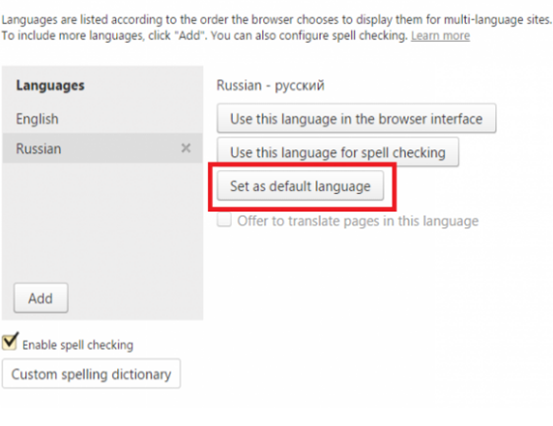
При включении и отключении предложенных функций, в нижней части будут отображаться опции. Некоторые пользователи предпочитают пользоваться автоматическим переводом. В этом случае необходимо установить «Предложить перевод страницы». То есть при открытии любого иностранного портала, перевод будет осуществляться в автоматическом режиме.
Как выделить текст
Существует интересная функция, которая позволяет выделять определенные слова и отдельные фразы. Пользователям предлагается очень удобная и интересная опция «После того как будет выделено слово или фраза предложить перевод».
На странице появится голубая стрелка, на которую нужно кликнуть. В ниспадающем меню можно рассмотреть всевозможные варианты от программы, которая переводит грамотно и правильно.
Перевести иностранное слово можно с помощью клавиши Shift. Если нажать на данную опцию и навести курсор, то обязательно отобразиться перевод. Перед вами откроется небольшое окно. Следуя всем выше перечисленным рекомендациям, можно с легкостью настроить свой компьютер и насладиться общением с друзьями.
 Посещая разнообразные интернет-ресурсы, каждый пользователь сталкивается со словами и предложениями на иностранных языках. Порою вовсе возникает необходимость посещения зарубежных сайтов. В этом случае при отсутствии должных знаний могут возникнуть некоторые проблемы с восприятием имеющейся информации. Ведь не зная английского или немецкого, вам вряд ли удастся понять суть той или иной статьи.
Посещая разнообразные интернет-ресурсы, каждый пользователь сталкивается со словами и предложениями на иностранных языках. Порою вовсе возникает необходимость посещения зарубежных сайтов. В этом случае при отсутствии должных знаний могут возникнуть некоторые проблемы с восприятием имеющейся информации. Ведь не зная английского или немецкого, вам вряд ли удастся понять суть той или иной статьи.
Что делать в этой ситуации? Самое простое решение – это перевод текста с использованием функционала интегрированного переводчика. Именно о том, как в яндекс браузере включить переводчик и как им пользоваться, пойдет речь в нашей статье. Давайте рассмотрим его основные особенности, принцип действия и возможные неполадки.
Перевод текста в Яндекс.Браузере
Для того чтобы сделать автоматический перевод слов, предложений или вовсе страниц, например, с английского на русский, не нужно использовать сторонние расширения и приложения, либо же скачивать специальное программное обеспечение. Обозреватель оснащен интегрированной утилитой, поддерживающей огромное количество языков со всего мира, в том числе не самые распространенные и популярные в обиходе.
Программа имеет несколько способов перевода текста, доступных каждому пользователю абсолютно бесплатно:
- Интерфейса . Включает в себя контекстное меню, настройки, кнопки и прочие элементы.
- Отмеченного текста . Позволяет выполнять перевод выделенного текста, слов, предложений, абзацев на используемый в системе язык.
- Сайтов . Автоматический или ручной процесс полноценного преобразования страницы любого русскоязычного или зарубежного ресурса.
Таким образом, Яндекс.Браузер поможет вам в точности перевести статью или ее отдельную часть на абсолютно любом сайте без каких-либо проблем. Достаточно открыть обозреватель, найти нужный ресурс и все, вы можете читать его родной речью.
Перевод интерфейса
Существует несколько вариантов того, как переводить сайты и имеющийся на них текст с помощью встроенного плагина в Яндекс.Браузер. Но если вам необходимо преобразование именно самого браузера, то есть интерфейса, кнопок и прочих его элементов, то встроенная утилита вообще не нужна.
Для смены можно воспользоваться одним из двух имеющихся способов:
- Изменения языка ОС. Обозреватель по умолчанию использует установленный в операционной системе язык, и, изменяя его, вы тем самым смените его в браузере.
- Изменение в настройках.
Если в программе для поиска вашего компьютера из-за вирусов или любой другой причины поменялся язык или вы просто его хотите сменить, то сделать это можно следующим образом:

Добавленный язык будет в автоматическом режиме выбран в левой части экрана. Для его применения к обозревателю остается нажать «Готово». После этого проблема будет решена и интерфейс станет таким, как вам нужно.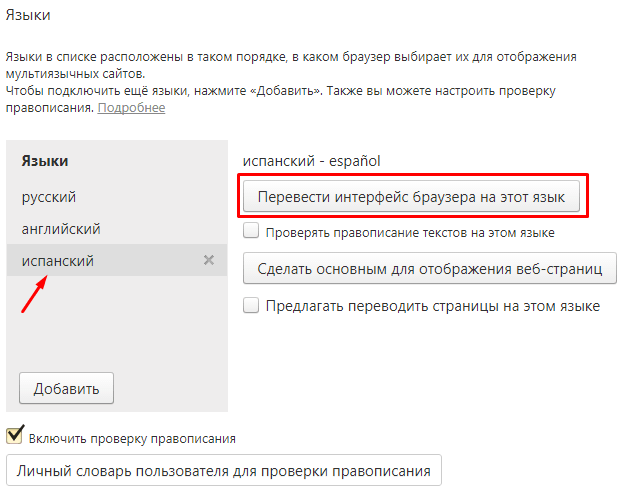
Встроенный переводчик
Как уже было сказано выше, Яндекс.Браузер имеет несколько способов преобразования информации: отдельный слов, предложений и абзацев, и перевод страницы или сайта целиком. Давайте максимально подробно разберем каждый из них.
Перевод слов
Для перевода слов и предложений присутствует отдельная утилита, уже встроенная в программу. Вам даже не придется отдельно искать и устанавливать различные расширения. Чтобы воспользоваться ею необходимо всего лишь:
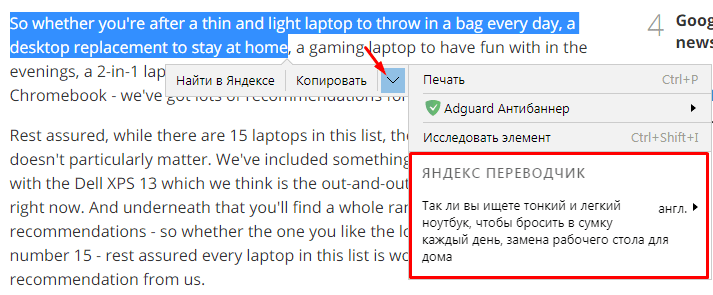
Кроме этого существует еще один, альтернативный вариант. Для этого:
- Наводим курсор мыши на слово.
- Нажимаем на клавиатуре клавишу «Shift». Слово будет выделено и переведено в автоматическом порядке.
Перевод страниц
В Яндекс.Браузере встроенный переводчик позволяет целиком преобразовывать зарубежные сайты с информацией на иностранном языке. Обычно обозреватель в автоматическом порядке определяет, на каком языке та или иная страница, и даже в случае отличия от того, на котором функционирует браузер, вам предложат перевод.
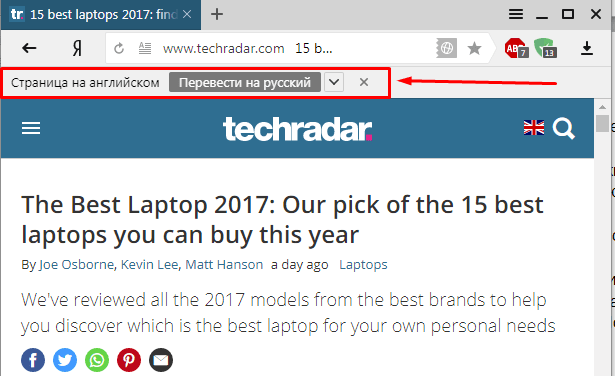
Если обозреватель по какой-то причине не предложил автоперевод например, из-за того что страница не полностью на одном из языков, то вы всегда можете сделать это самостоятельно:

После этих несложных манипуляций нужный вам сайт со всей имеющейся на нем информацией будет отображен на вашем языке.
Проблемы с переводом
Как и у любой другой программы, с браузером могут возникнуть неполадки. Давайте разберемся, в каких случаях и почему не переводит встроенная утилита отдельные части текста или страницы целиком. Зачастую это возможно в двух следующих ситуациях:
1. Отключение в настройках браузера . Чтобы исправить это, делаем следующее:

Точно следуя данной инструкции, вы легко сможете настроить переводчик и исправите имеющуюся проблему максимально быстро.
2. Обозреватель и сайт работают на одном и том же языке. Именно поэтому расширение и не работает. Зачастую эта проблема связана с тем, что пользователь включил английский интерфейс, ввиду чего программа даже не предлагает изменить текст сайта. Чтобы решить эту неполадку, необходимо изменить язык интерфейса. Как это сделать, мы уже писали в начале нашей статьи, поэтому следует вернуться к этому подразделу.
Таким образом, решаются все возможные проблемы и теперь в случае возникновения неполадок, вы будете знать, как их исправить.
Использование специального расширения
Если по каким либо причинам вам не подошел родной способ перевода, всегда можно воспользоваться плагинами, которые устанавливаются напрямую в ваш обозреватель.
Существует их огромное множество, но мы же разберем самые популярные:
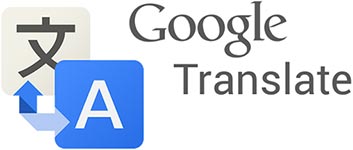
Установка расширения (плагина)
На сегодняшний день, загрузка и установка дополнений напрямую из браузера Яндекс к сожалению не работает. Но так, как он работает на том же движке что и Google Chrome, мы можем воспользоваться официальным магазином расширений от гугла.
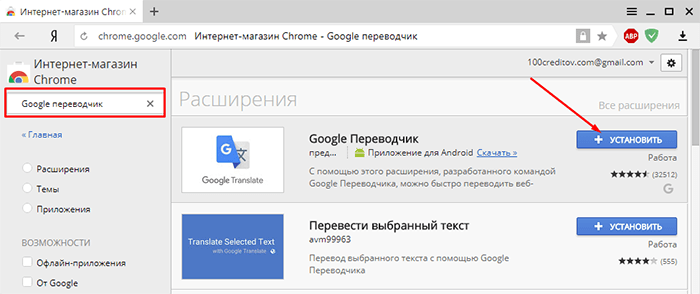
Онлайн переводчики
Нельзя не сказать и о различных онлайн сервисах позволяющих переводить отдельные слова, предложения или целые статьи. Главным их преимуществом является, то, что их не нужно устанавливать на компьютер, бесплатность и простота использования.

Основными из которых являются: Google Translate , Yandex , Promt . У всех есть свои плюсы и минусы, а последний из них, предлагает установку дополнительного программного обеспечения на компьютеры, ноутбуки и мобильные устройства.
Однако нужно быть готовым, что переведенный текст не всегда будет удовлетворяющего качества. К сожалению, данная проблема связана с любым машинным переводчиком, так как его главная роль – не максимальная красота и читабельность, а помощь в понимании общего смысла текста. Поэтому учитывайте данный фактор при использовании любого онлайн сервиса или расширения.
Подробная видео инструкция

